Utilisation de l'application mobile professionnelle Cisco avec la gamme CBW150
Objectif
L'objectif de ce document est de vous montrer comment utiliser l'application Cisco Business Mobile avec les points d'accès de la gamme Cisco Business 150.
Logiciels applicables | Version
- Application mobile professionnelle Cisco | 1.2 (Télécharger sur l'App Store d'Apple)(Télécharger sur Google Play)
- CBW150AX | Commutateurs 10.2.2.0
- CBW151AXM | Commutateurs 10.2.2.0
Introduction
L'application Cisco Business Mobile permet aux clients de déployer et de gérer les appareils Cisco Business pris en charge. L'application mobile est conçue pour aider les clients à configurer leurs commutateurs et leurs réseaux sans fil et à gérer leur infrastructure à partir d'un point de configuration unique.
Les périphériques CBW 15x ne sont pas compatibles avec les périphériques CBW 14x/240 et la coexistence sur le même réseau local n'est pas prise en charge.
Quelques termes à connaître concernant l'application Cisco Business Mobile :
- Greenfield Network : nouveau réseau qui n'a pas encore été configuré
- Brownfield Network : réseau existant déjà configuré.
- Jour 0 - configuration initiale
- Jour 2 : modification ou mise à jour de la configuration existante
Actuellement, l'application mobile ne prend en charge que les déploiements de réseaux Greenfield. Les périphériques avec des configurations existantes ne seront pas détectés ou gérés.
Si vous êtes prêt à configurer à l'aide de l'application mobile, nous allons vous aider à configurer !
Configuration système nécessaire
Les modèles CBW150AX et CBW151AXM sont pris en charge par Cisco Business Mobile App 1.2.
Table des matières
- Configuration de l'application Cisco Business Mobile
- Ajouter Un Site
- Configuration du site
- Ajouter des périphériques
Configuration de l'application Cisco Business Mobile
Ajouter Un Site
Étape 1
Téléchargez l'application Cisco Business Mobile depuis l'App Store sur votre appareil Apple (iPhone ou iPad).
L'application est optimisée pour être affichée sur un iPhone. Si vous utilisez un iPad, vous verrez des barres noires sur le côté de l'application car le rapport hauteur/largeur d'un iPad est différent.
Étape 2
Cliquez sur l'application Cisco Business Mobile.
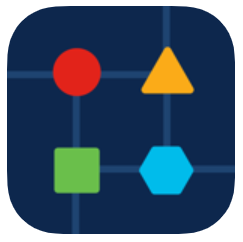
Étape 3
Pour créer un emplacement de votre réseau, cliquez sur + Ajouter un site.
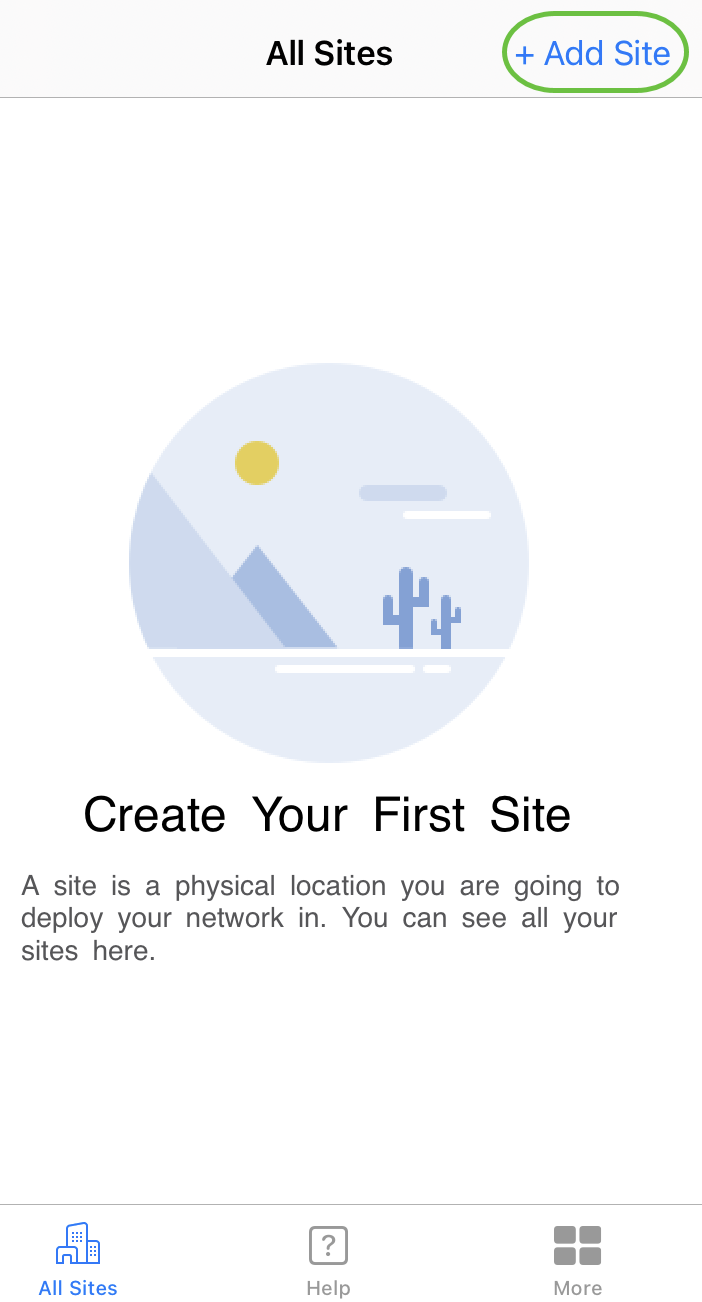
Étape 4
Cliquez sur Get Started.
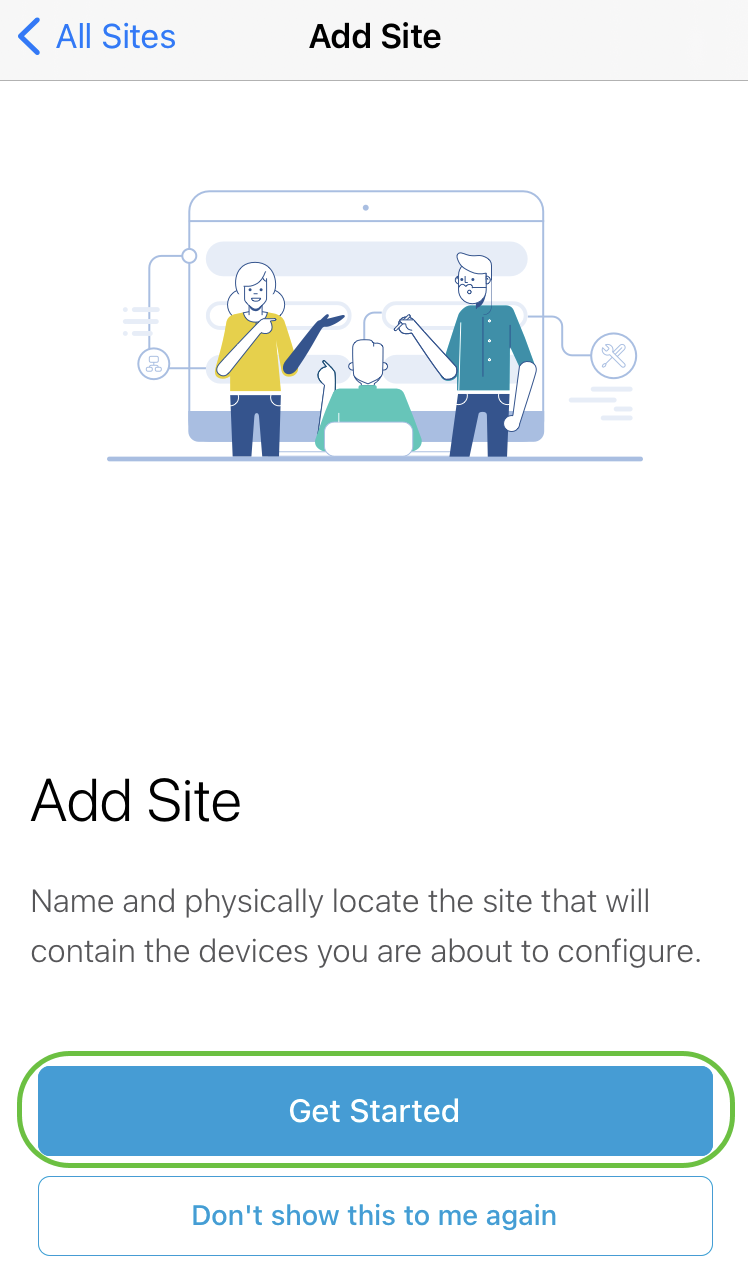
Étape 5
Configurez le nom de votre site, votre adresse, votre pays, puis cliquez sur Next.
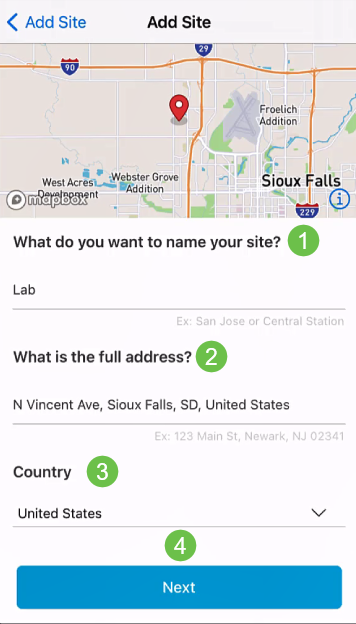
Étape 6
Entrez un nom d'utilisateur et un mot de passe pour le site et cliquez sur Next.
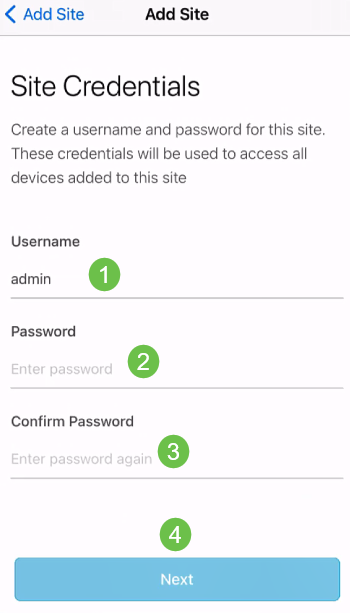
Les informations d'identification seront utilisées pour accéder aux périphériques de ce site.
Étape 7
L'écran Résumé s'affiche. Pour apporter des modifications, cliquez sur Modifier. Si vous êtes prêt, cliquez sur Add Site.
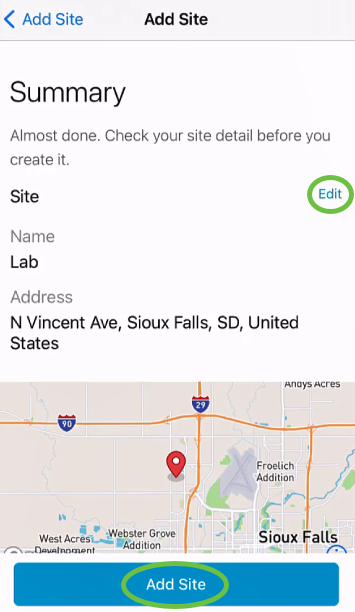
Étape 8
Cliquez sur Done.
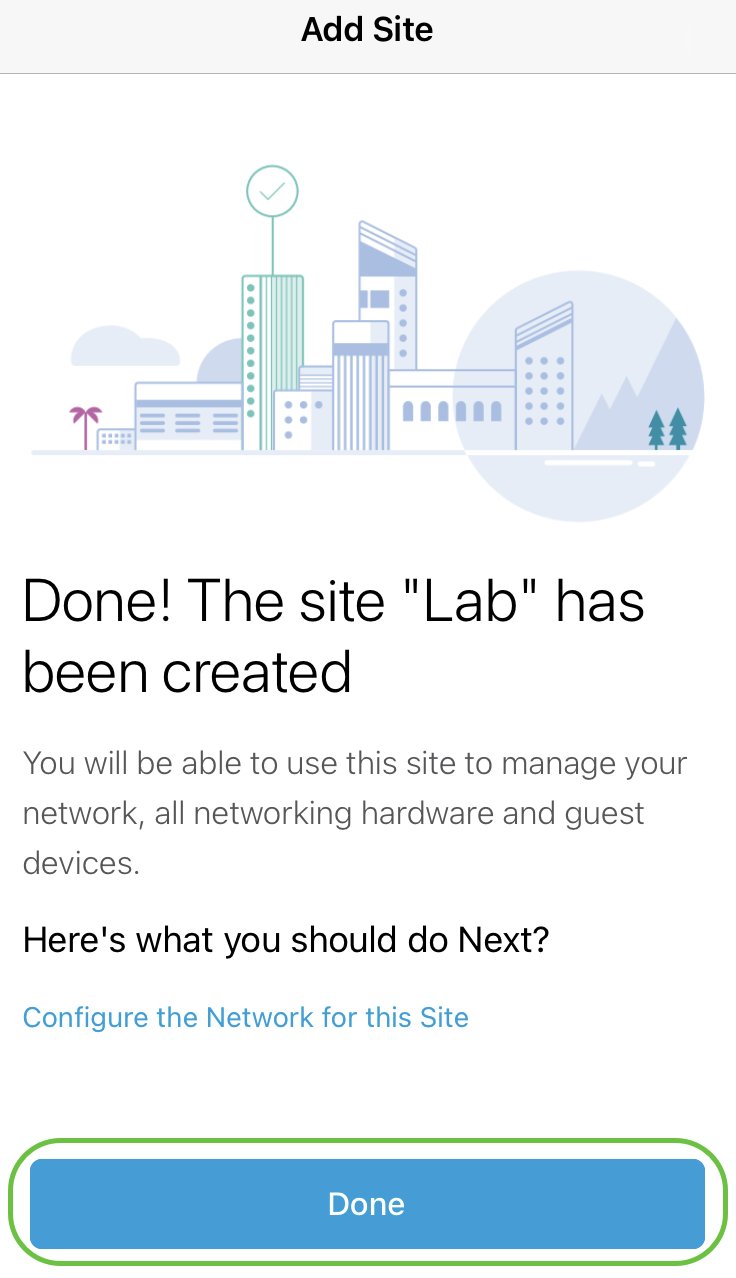
Configuration du site
Pour configurer le site, procédez comme suit :
Étape 1
Cliquez sur Get Started.
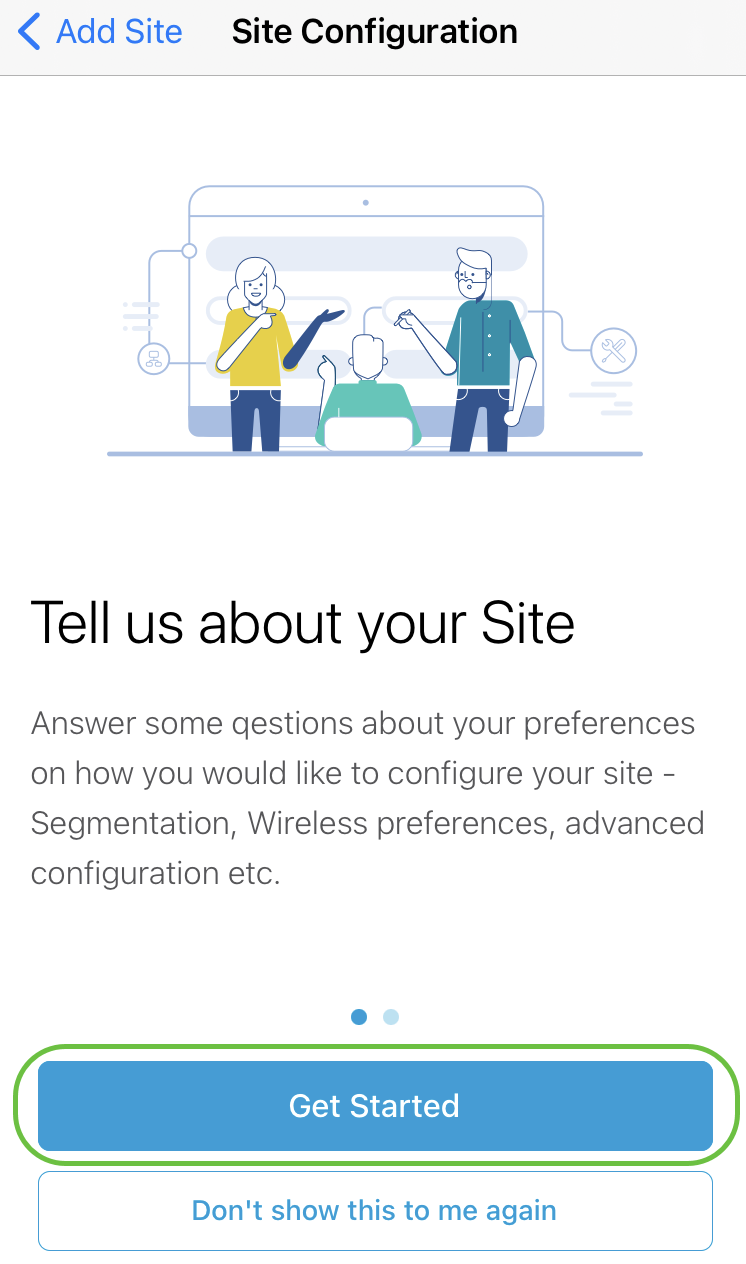
Étape 2
Choisissez une option pour configurer les paramètres sans fil de votre réseau. Dans cet exemple, Yes I like to est sélectionné.
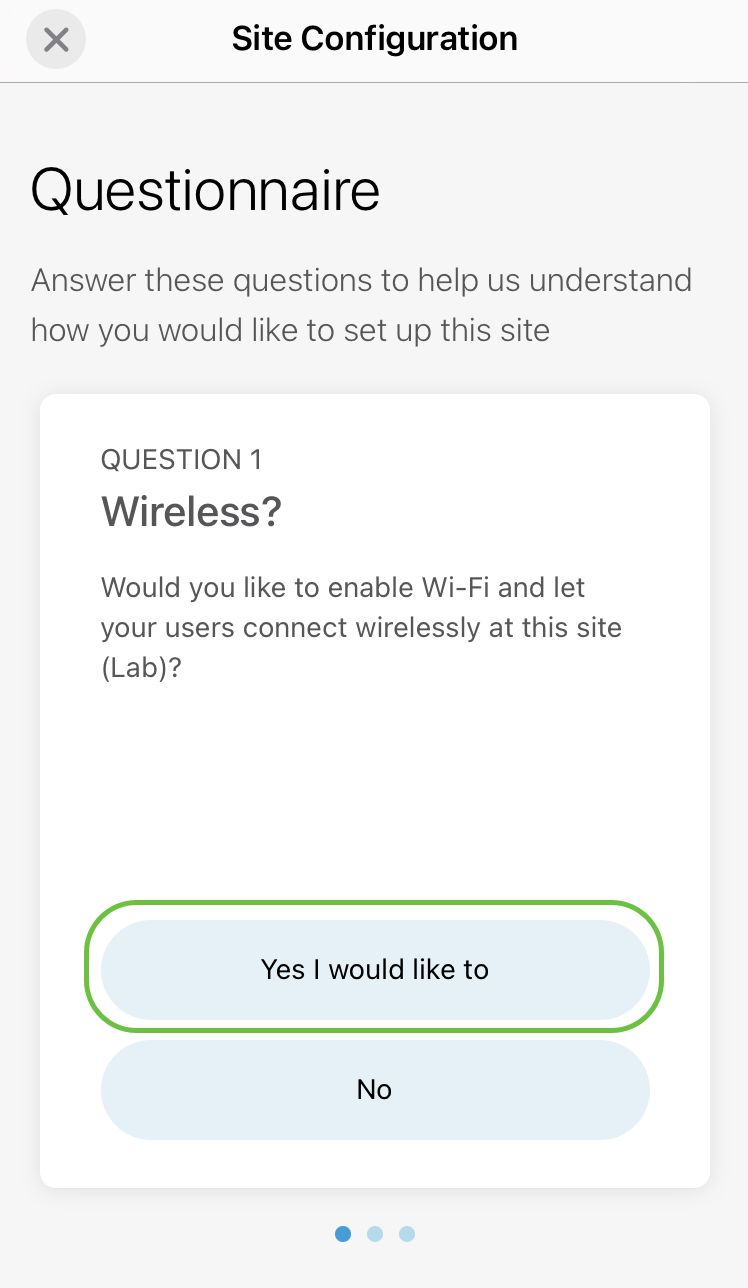
Étape 3
Si vous disposez de plusieurs réseaux, vous avez la possibilité de les configurer. Dans cet exemple, Just 1 is fine est sélectionné.
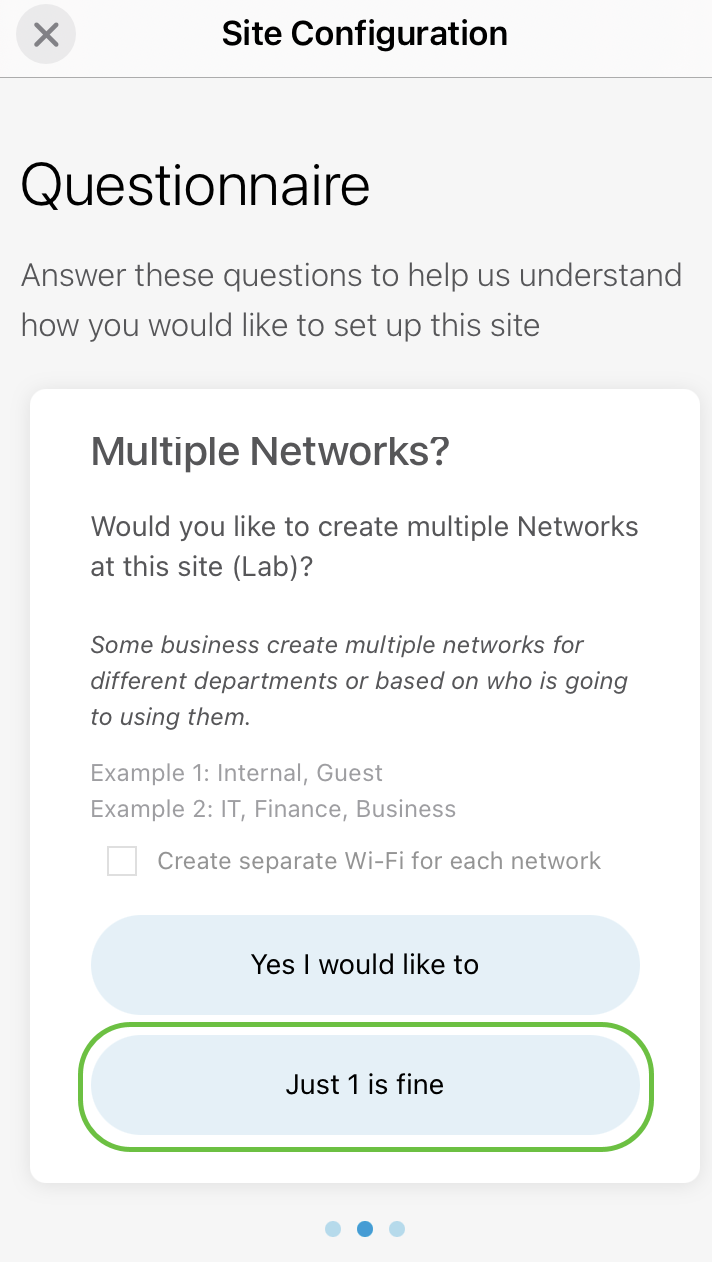
Étape 4
Vous pouvez configurer les paramètres avancés manuellement ou automatiquement. Dans cet exemple, l'option Do it automatically est sélectionnée. Cliquez sur Continue.
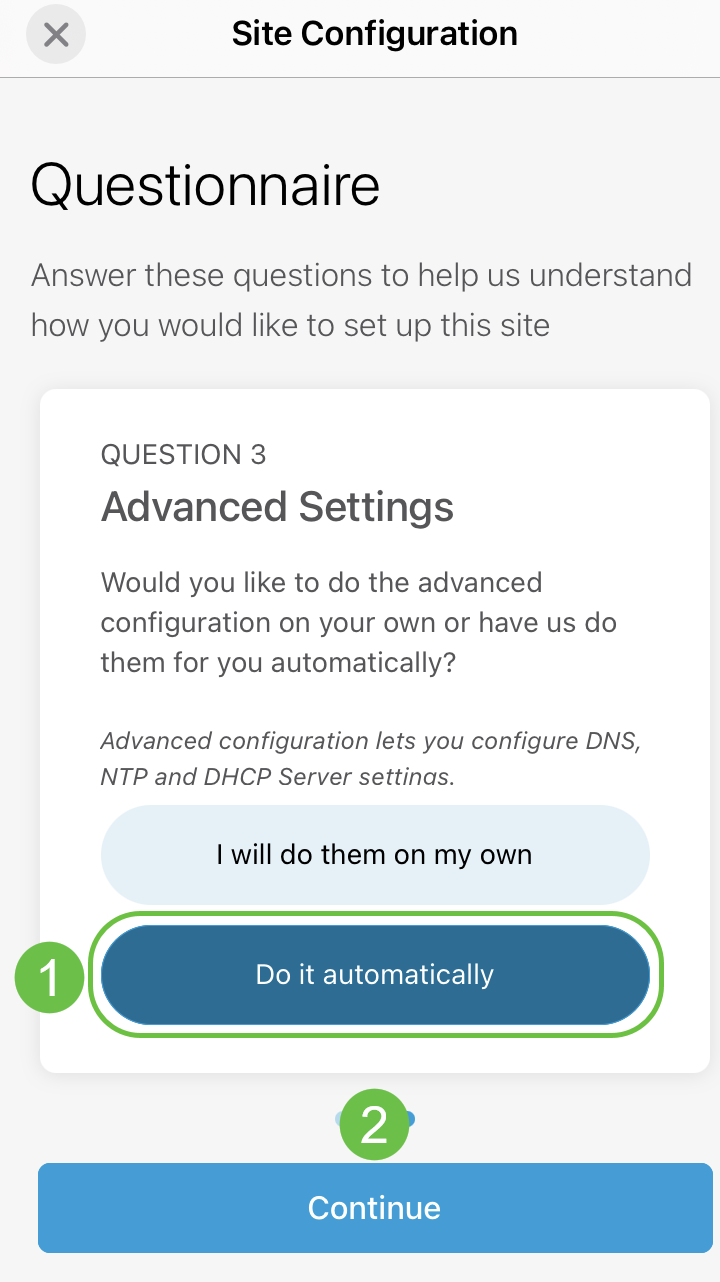
Étape 5
Saisissez un nom de réseau et cliquez sur Next.
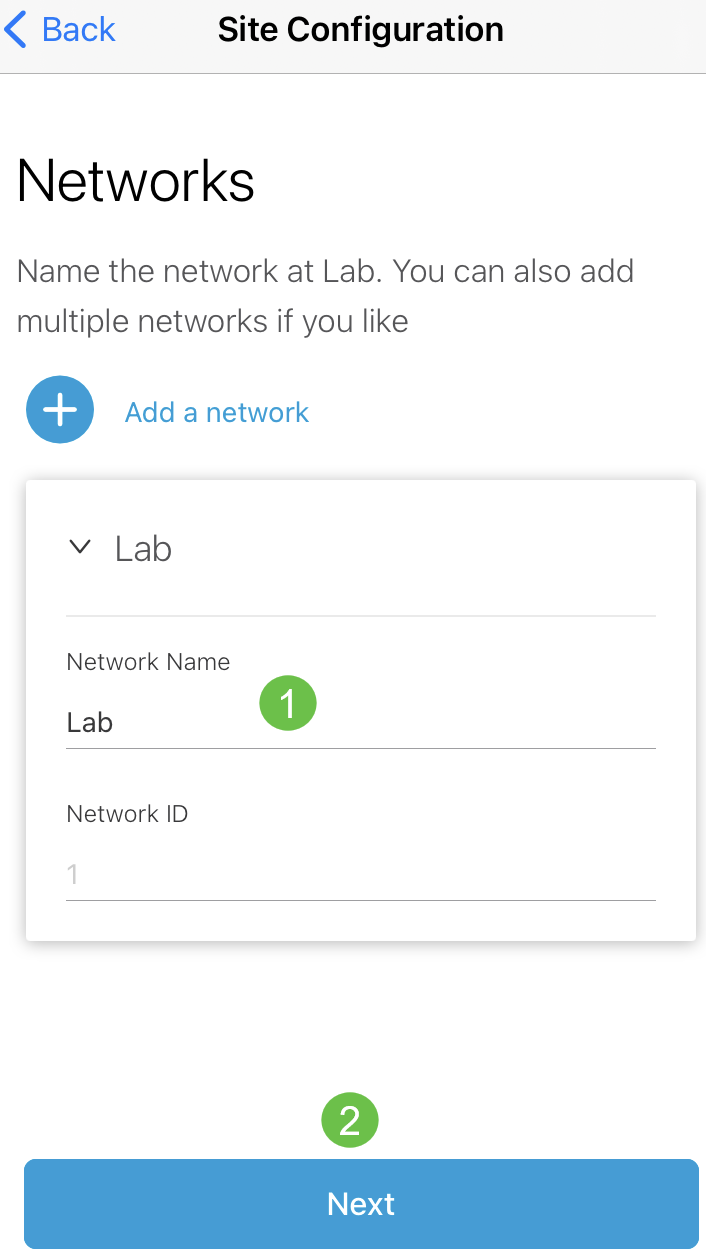
Si vous souhaitez ajouter d'autres réseaux, cliquez sur + Ajouter un réseau.
Étape 6
Saisissez un mot de passe pour votre réseau et cliquez sur Next.
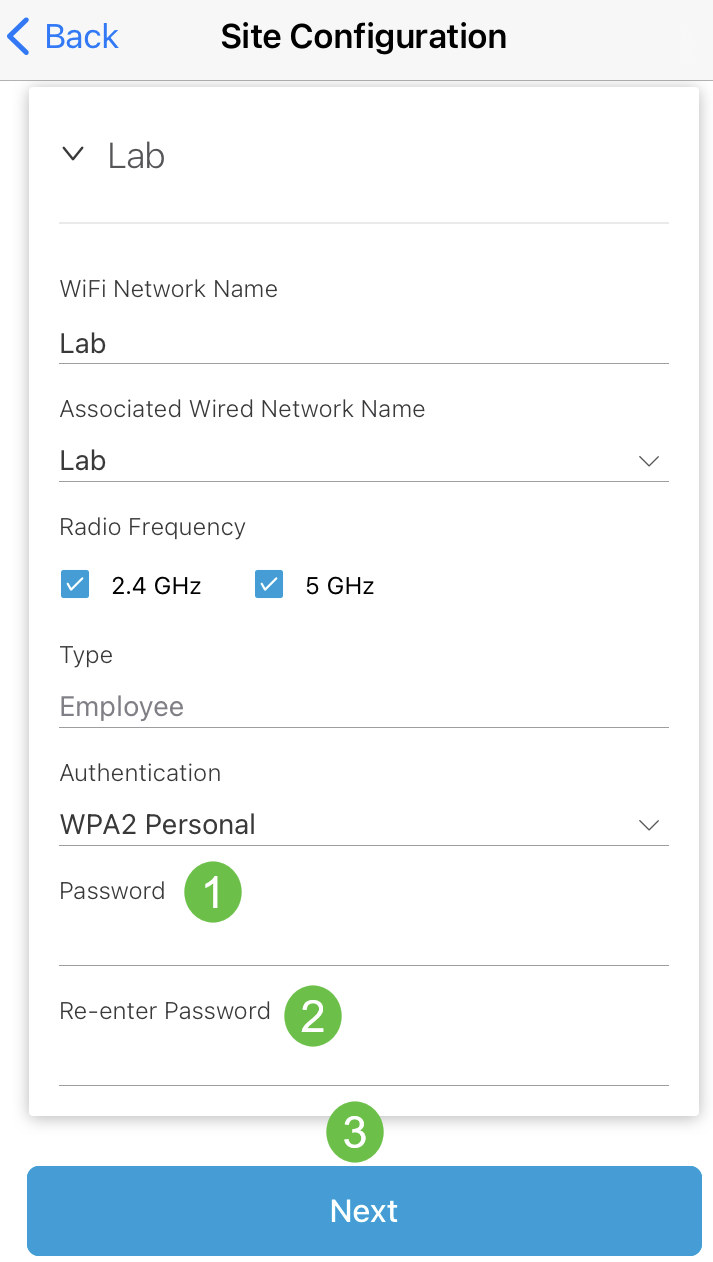
Étape 7
Cliquez sur Next pour continuer.
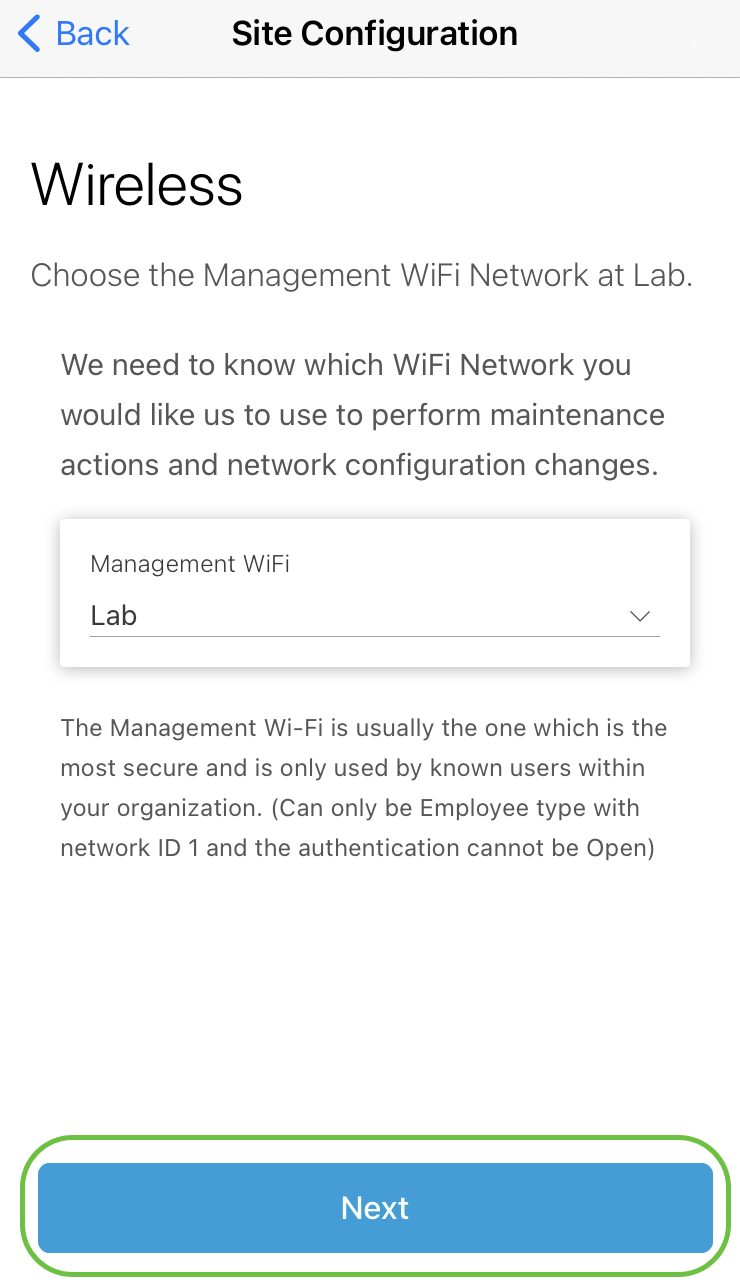
Étape 8
Vérifiez les détails dans l'écran Résumé. Cliquez sur le bouton Confirm Site Configurations pour terminer la configuration.
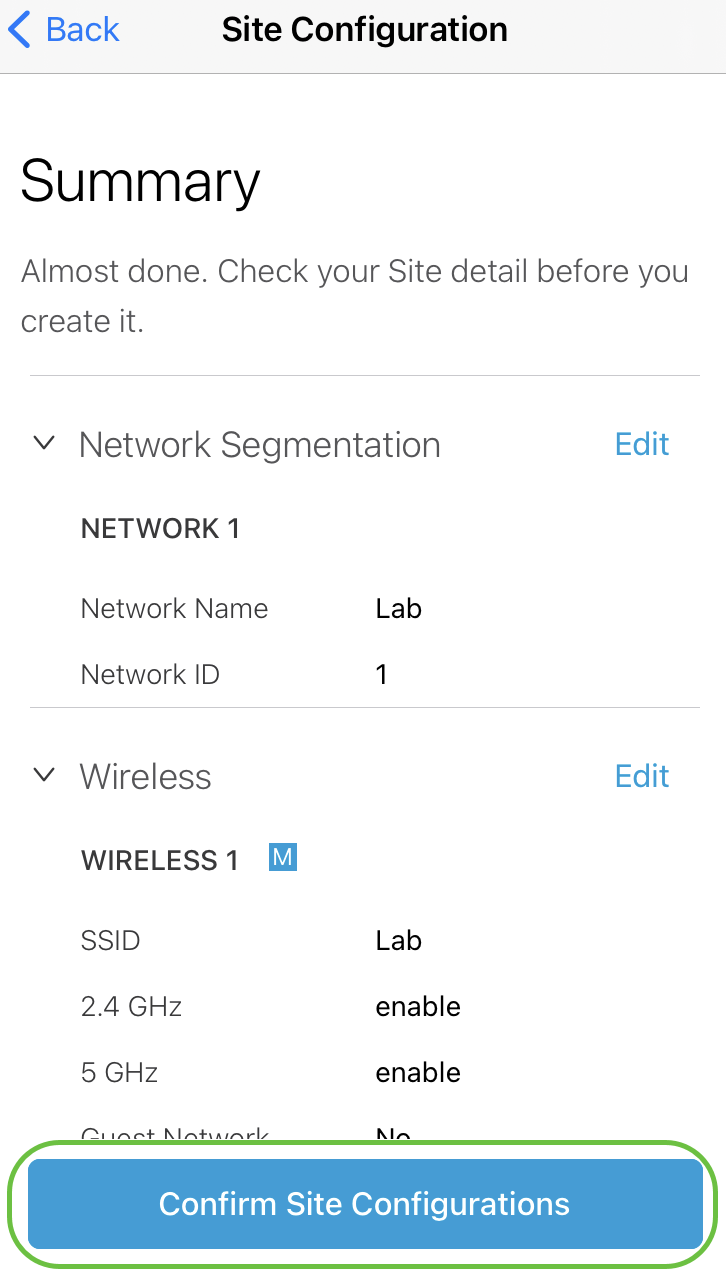
Étape 9
Cliquez sur Done.
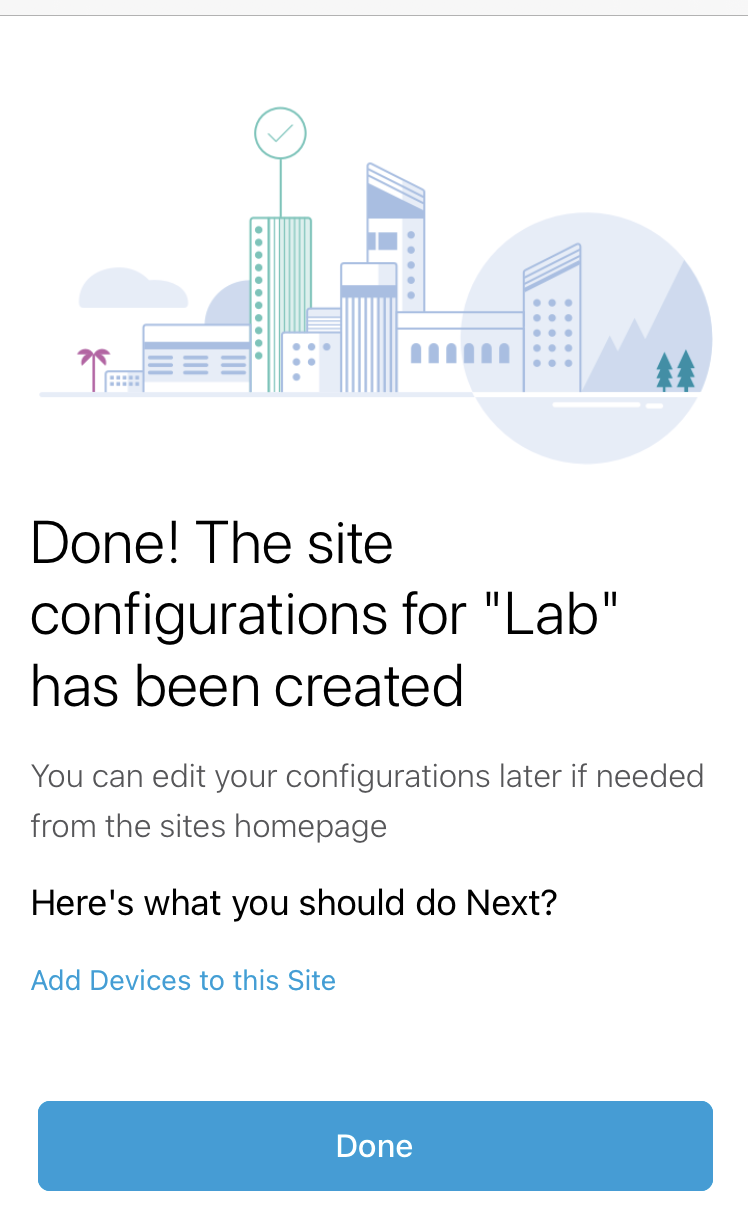
Ajouter des périphériques
Pour ajouter des périphériques, procédez comme suit :
Étape 1
Cliquez sur Add Devices.
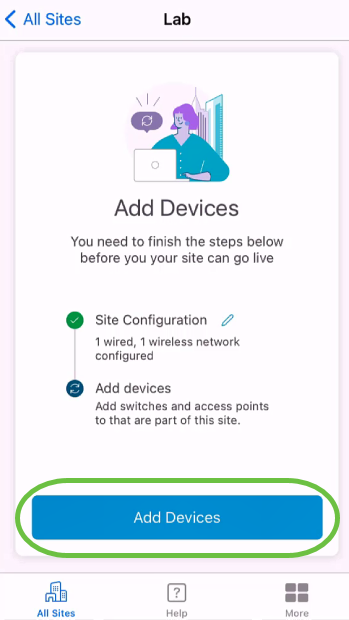
Étape 2
Cliquez sur Get Started.
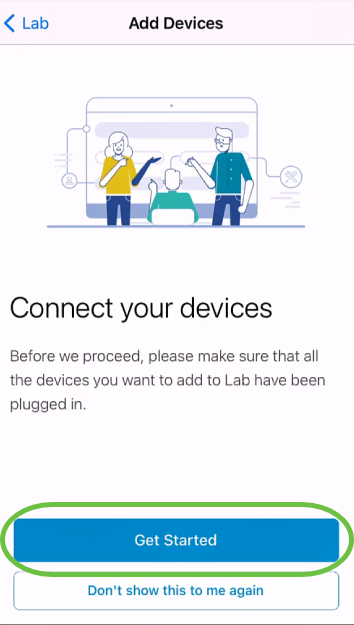
Étape 3
Cliquez sur Join pour rejoindre le SSID CiscoBusiness-Setup par défaut.
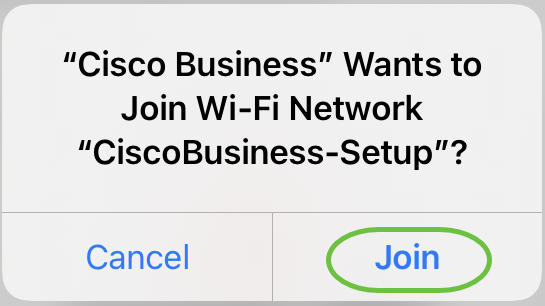
Assurez-vous que le point d'accès sans fil est entièrement démarré et qu'il est dans les paramètres d'usine par défaut.
Étape 4
Cliquez sur Done après la détection de la connexion.
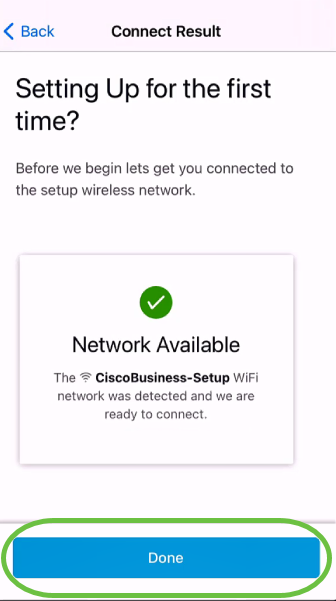
Étape 5
Cliquez sur OK pour permettre au réseau Cisco Business de rechercher et de se connecter aux périphériques Cisco Business.
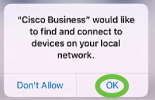
Étape 6
Le point d'accès sera détecté. Dans cet exemple, il s'agit d'un point d'accès Cisco Business Wireless. Cliquez sur Add Cisco Business Wireless .
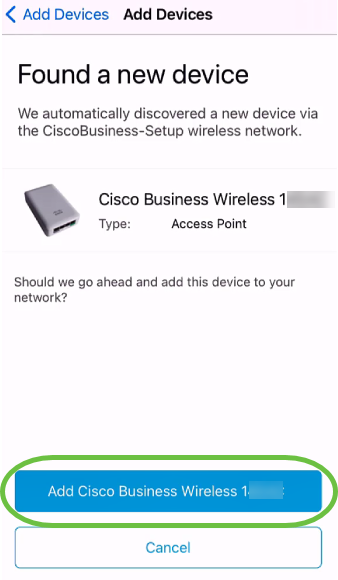
Étape 7
Un récapitulatif du périphérique et des paramètres s'affiche. Cliquez sur Confirmer l'ajout de périphérique.
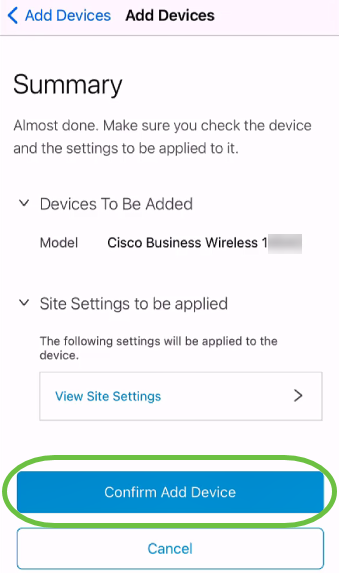
Un écran s'affiche indiquant la progression de l'ajout du périphérique.
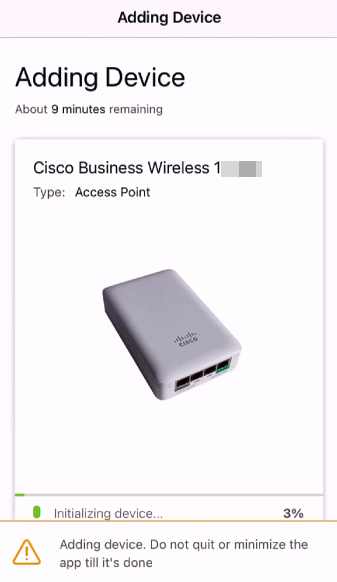
Étape 8
Cliquez sur Join pour permettre au point d'accès de se connecter au réseau que vous avez créé.
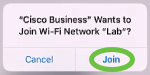
Étape 9
Un écran s'affiche indiquant que le périphérique a été déployé avec succès. Vous pouvez choisir d'ajouter d'autres périphériques ou cliquer sur Terminé. Dans cet exemple, Done est sélectionné.
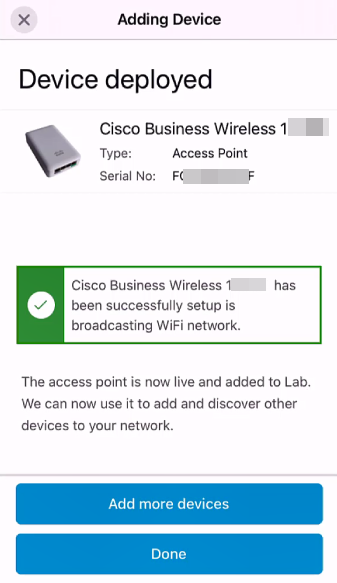
Étape 10
Cliquez sur Done pour accéder à la page principale.
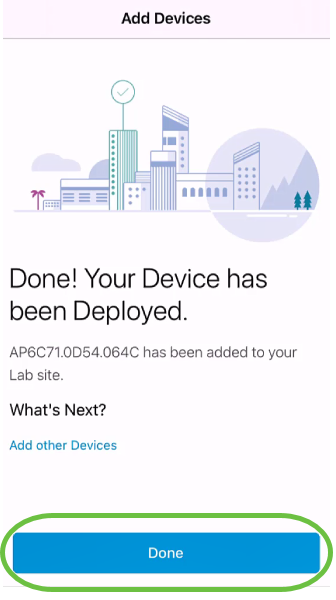
Conclusion
Voilà! Vous avez maintenant utilisé avec succès l'application mobile professionnelle Cisco pour déployer le point d'accès de la gamme CBW 150. Vous pouvez désormais gérer votre réseau en toute simplicité.
Maintenant, vous savez où aller pour plus d'informations ou pour donner votre avis !
Vous recherchez d'autres articles sur l'application Cisco Business Mobile ? Ne cherchez plus ! Cliquez sur l'une des balises ci-dessous pour accéder directement à cette rubrique. Bon appétit !
Historique de révision
| Révision | Date de publication | Commentaires |
|---|---|---|
1.0 |
06-Jul-2022 |
Première publication |
 Commentaires
Commentaires